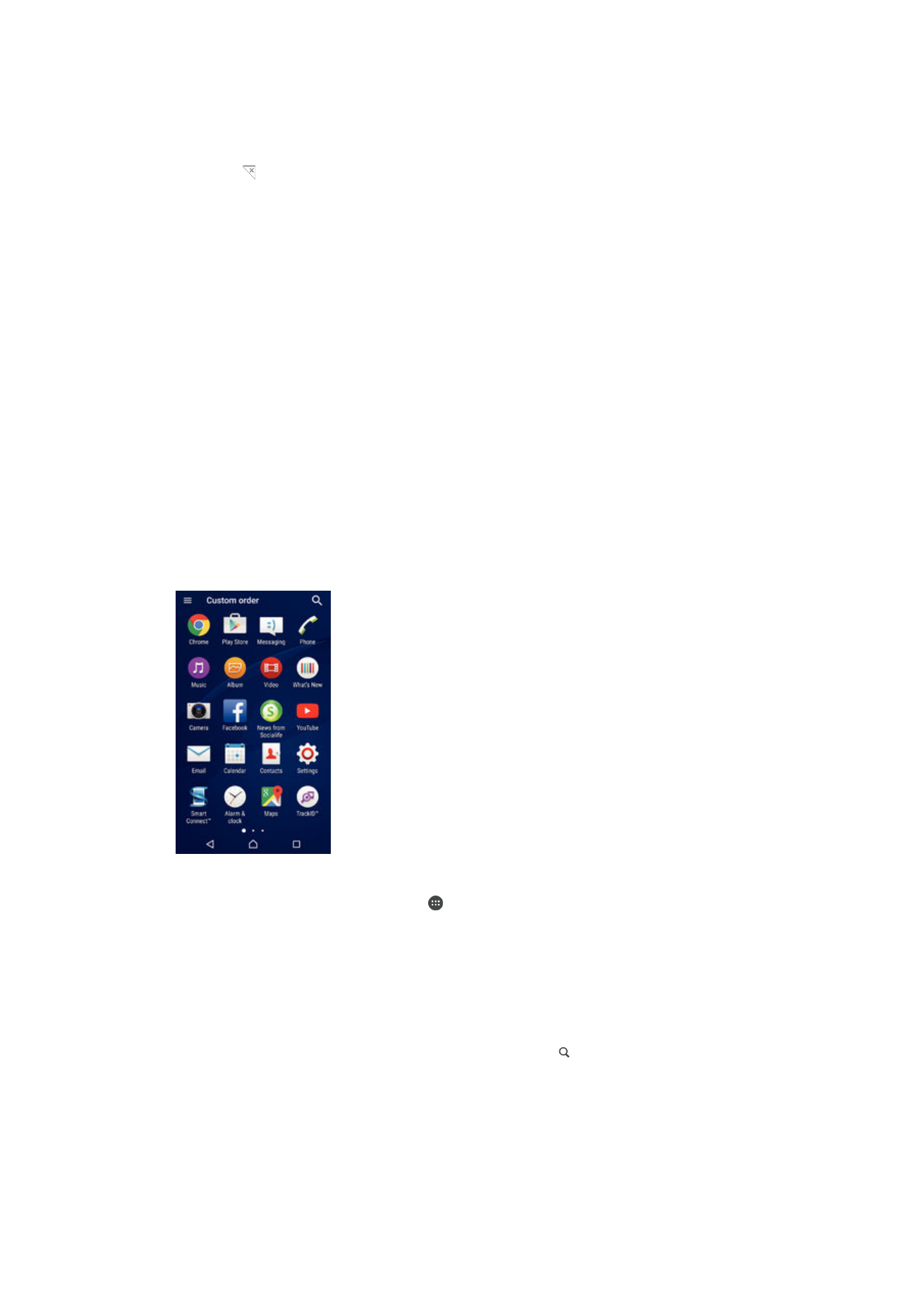
Écran Applications
L'écran Applications, que vous ouvrez à partir de l'écran d'accueil, contient les
applications qui sont préinstallées sur votre appareil, ainsi que les applications que vous
avez téléchargées.
Pour voir toutes vos applications sur l'écran des applications
1
Dans votre écran d'accueil, tapez sur .
2
Effleurez l'écran des applications vers la gauche ou la droite.
Pour ouvrir une application à partir de l'écran des applications
•
Effleurez l'écran vers la gauche ou la droite pour trouver l'application, puis tapez
sur l'application.
Pour rechercher une application à partir de l'écran Applications
1
Lorsque l'écran des applications est ouvert, appuyez sur .
2
Entrez le nom de l'application que vous souhaitez rechercher.
Pour ouvrir le menu de l'écran des applications
•
Une fois l'écran des applications ouvert, faites glisser le bord gauche de l'écran
vers la droite.
16
Il existe une version Internet de cette publication. © Imprimez-la uniquement pour usage privé.
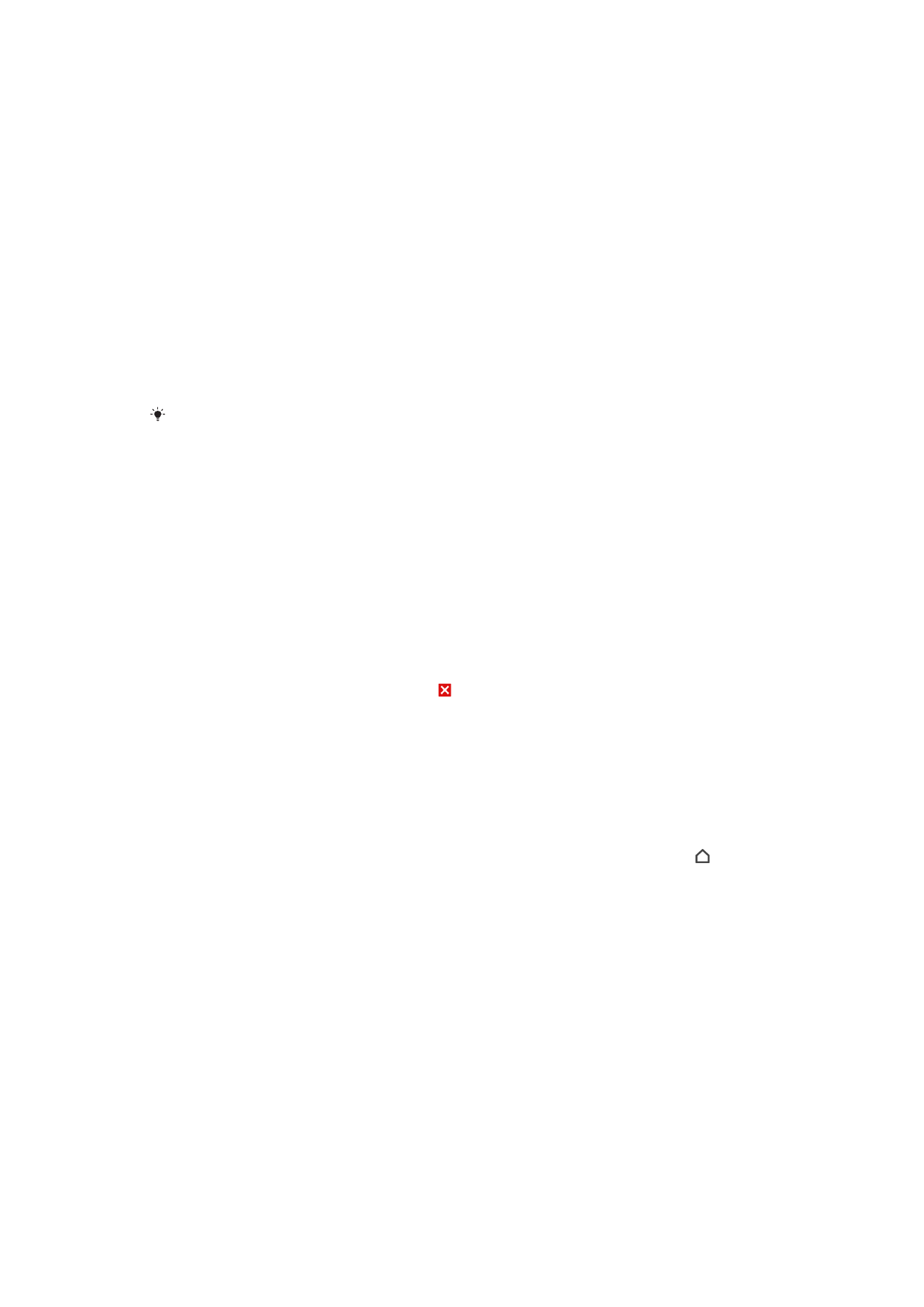
Pour déplacer une application sur l’écran des applications
1
Pour ouvrir le menu de l’écran des applications, faites glisser le bord gauche de
l’écran des applications vers la droite.
2
Assurez-vous que
Ordre personnalisé est sélectionné sous AFFICHER LES
APPS.
3
Sur l’écran Application, touchez l’application et maintenez-la jusqu’à ce qu’elle
soit sélectionnée, puis faites-la glisser vers le nouvel emplacement.
Pour ajouter un raccourci d’application à l’écran d’accueil
1
Pour ouvrir le menu de l’écran des applications, faites glisser le bord gauche de
l’écran des applications vers la droite.
2
Assurez-vous que
Ordre personnalisé est sélectionné sous AFFICHER LES
APPS.
3
Sur l’écran Application, touchez longuement l’icône de l’application puis faites
glisser l’icône vers le haut de l’écran. L’écran d’accueil s’ouvre.
4
Faites glisser l’icône vers l’endroit souhaité de l’écran d’accueil, puis retirez votre
doigt.
Si vous sélectionnez
Alphabétique ou Plus utilisées sous AFFICHER LES APPS à la place de
Ordre personnalisé, vous pouvez toujours ajouter un raccourci d’application sur l’écran
d’accueil. Il vous suffit de toucher et de maintenir l’icône de l’application concernée jusqu’à
ce que la page d’accueil s’ouvre, puis de faire glisser l’icône vers l’emplacement souhaité et
de retirer votre doigt.
Pour réorganiser vos applications dans l'écran Applications
1
Pour ouvrir l'écran Applications, faites glisser vers la droite le bord gauche de cet
écran.
2
Sélectionnez l’option souhaitée sous
AFFICHER LES APPS.
Pour désinstaller une application à partir de l'écran des applications
1
Pour ouvrir le menu de l'écran des applications, faites glisser le bord gauche de
l'écran des applications vers la droite.
2
Appuyez sur
DÉSINSTALLER. Toutes les applications qui peuvent être
désinstallées sont signalées par l'icône .
3
Appuyez sur l'application à désinstaller, puis sur
OK.